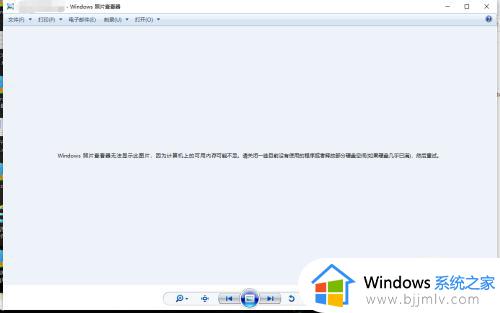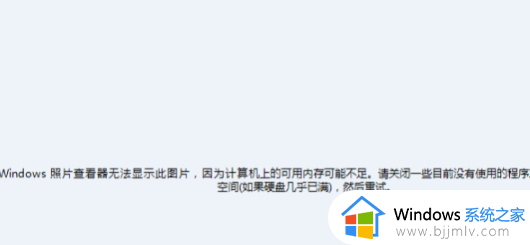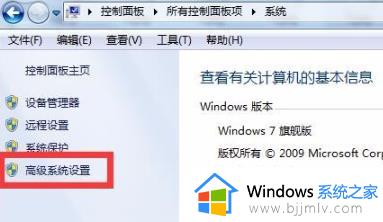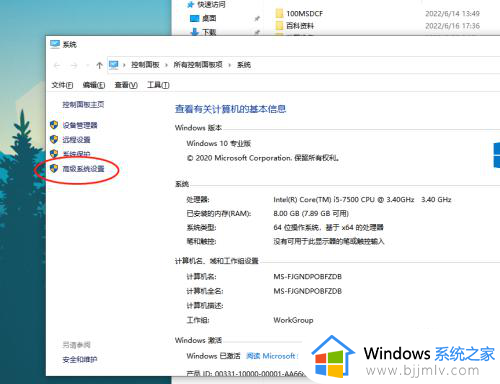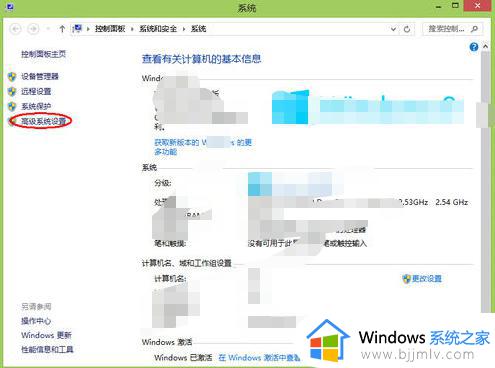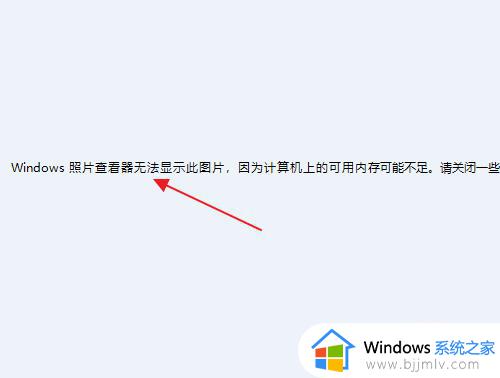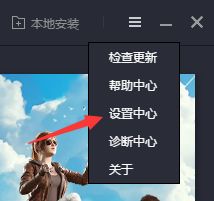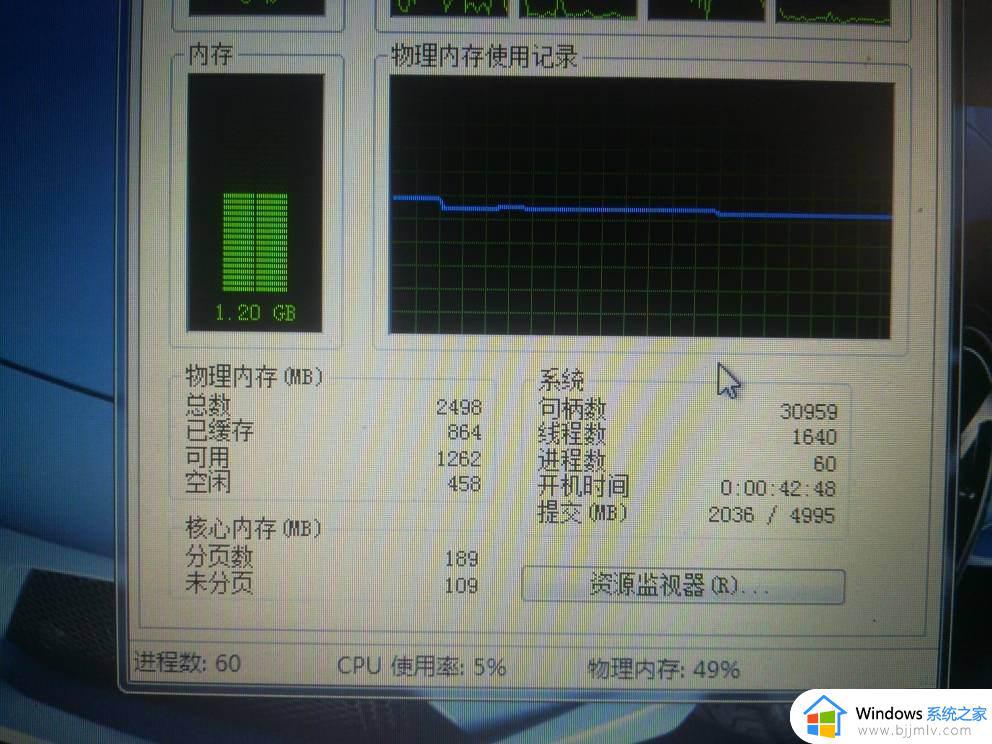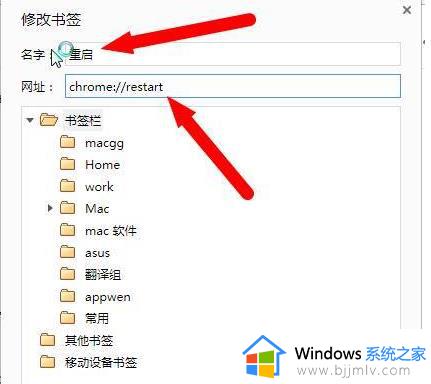照片无法显示,计算机上可用内存不足怎么解决
更新时间:2023-12-14 09:31:45作者:runxin
当用户想要在电脑中打开某张图片浏览时,我们可以通过微软系统自带的照片查看器来打开,可是近日有用户在使用照片查看器浏览图片时,却莫名遇到了照片无法显示,计算机上可用内存不足的问题,对此应该怎么解决呢?下面小编就来教大家照片无法显示,计算机上可用内存不足解决方法。
具体方法如下:
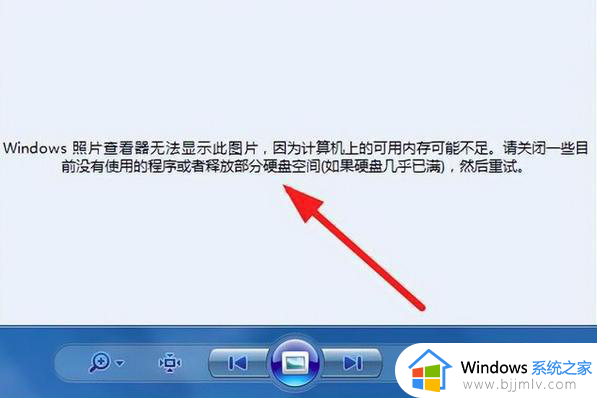
1、打开控制面板,右上角类别,选择大图标,在下列找到“颜色管理”:
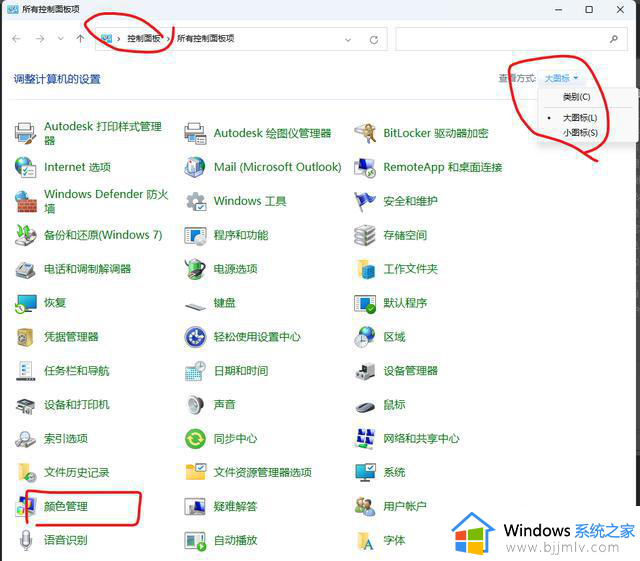
2、颜色管理弹出后,选择高级选项卡,在设备配置文件里选择Agfa:swop standard,修改之前先记下来你系统这里默认的是哪个配置,以免后期需要修改回来。
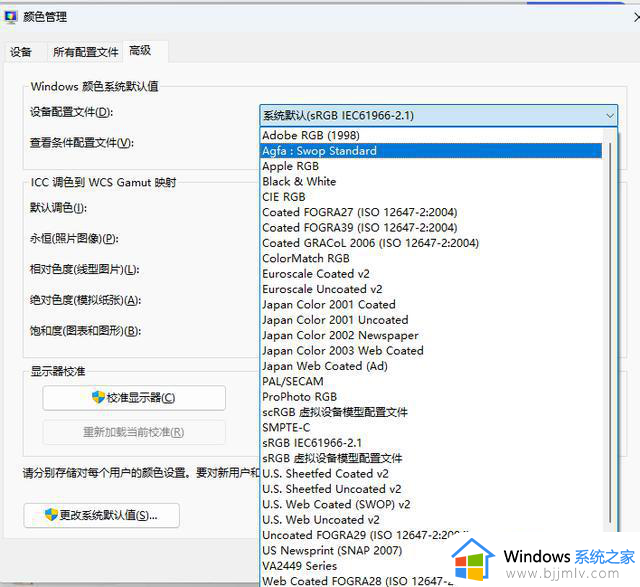
3、点击确定返回照片即可打开。
以上就是小编带来的照片无法显示,计算机上可用内存不足解决方法了,有遇到这种情况的用户可以按照小编的方法来进行解决,希望本文能够对大家有所帮助。